블로그스팟(구글블로그), 티스토리, 워드프레스 블로그를 개설하고 가비아, 카페24, 호스팅케이알 등에서 도메인을 사서 연결하고 그 다음 열심히 글을 쓰고 애드센스 승인을 받으려는 찰나에 문제가 발생했습니다. 바로 “사이트를 확인할 수 없습니다”라는 문구가 나타나는 겁니다. 저도 처음에 매우 당황하고 스트레스 받은 일이었는데요, 의외로 해결 방법이 간단합니다. 오늘은 저와 같은 문제점을 겪고 계실 분들을 위해 해결 방안을 상세하게 설명하겠습니다.
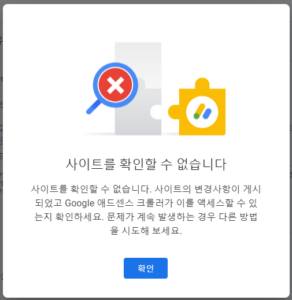
1. 사이트를 확인할 수 없습니다
먼저 블로그를 애드센스와 연동하려면 티스토리나 블로그스팟의 경우 자동 연결 기능이 있을 수 있지만 워드프레스는 연동해주는 플로그인을 설치하거나 애드센스에서 제공하는 코드를 직접 <head>와 </head> 코드 사이에 붙여넣기 해야 합니다. 코드가 정확하게 삽입되어 있는지 확인을 하시고 그게 아니라면 수정 후 다시 시도해보시길 바랍니다.
2. 티스토리에서 사이트를 확인할 수 없습니다
티스토리의 경우 대부분 주소 입력 문제입니다. https://www.도메인주소.com에서 앞에 www를 제거하고 등록하시길 바랍니다.
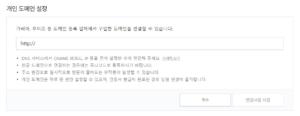
3. 블로그 스팟 DNS 설정으로 “사이트를 확인할 수 없습니다” 해결하기
아마 블로그 스팟에서 가장 많이 나오는 문제점입니다. 하지만 해결 방법도 상당히 간단한데요, 본인이 구매한 도메인 사이트로 이동합니다. 저는 호스팅KR을 이용해서 해당 사이트로 갔습니다. 거기서 로그인을 하고 문제가 있는 도메인을 선택합니다. 그럼 ‘네임서버/DNS’를 설정할 수 있는 카테고리가 나옵니다. 거기서 ‘DNS 레코드 관리’로 가시면 아래와 같은 화면을 확인 하실 수 있습니다.
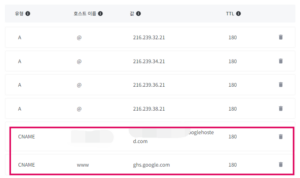
보통 아래 빨간 박스만 입력되어 있는 경우가 많을 텐데요, 위에 있는 4가지 유형을 추가해줍니다.
입력이 어려운 분들은 (https://support.google.com/a/answer/2579934?hl=ko) 해당 주소로 가셔서 4번 항목에 있는 값을 복사하시면 됩니다. TTL 은 3600으로 나와 있었지만 저는 180으로 해도 큰 문제는 없었습니다.
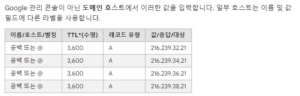
설정을 마무리 했으면 다시 블로그를 애드센스에 연결해보면 되는데요, 이때 바로 되는 것이 아닌 어느정도 시간이 지나야 적용이 되는 거 같습니다. 저는 20분 후에 ‘블로그에서 애드센스 삭제’ 후 다시 애드센스 연결을 하기 정상적으로 작동했습니다. 여기서 주의하실 점이 있습니다. 사이트 등록을 하실 때, 앞서 설명한 티스토리와 마찬가지로 앞에 www을 제거하고 ‘도메인주소.com’만 입력해서 제출했습니다.
물론 저도 개발자가 아니라 전문적으로 해당 원인들을 설명하지 못하는데요, 구글링을 통해 해결 방법을 공유한 것이니 이점 참고하시길 바라며 이번 포스팅을 마치겠습니다.
